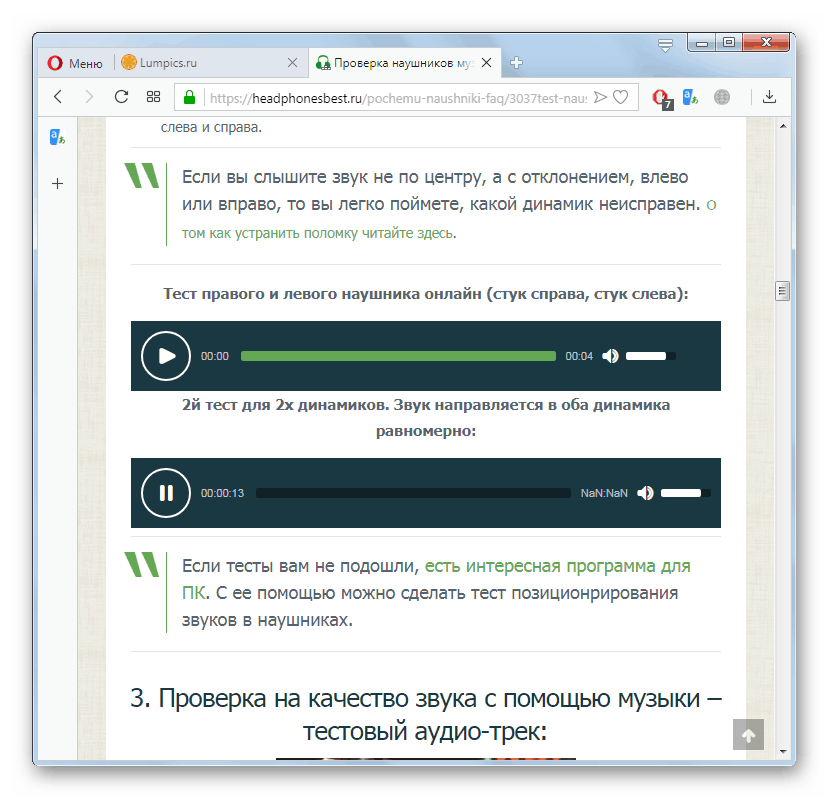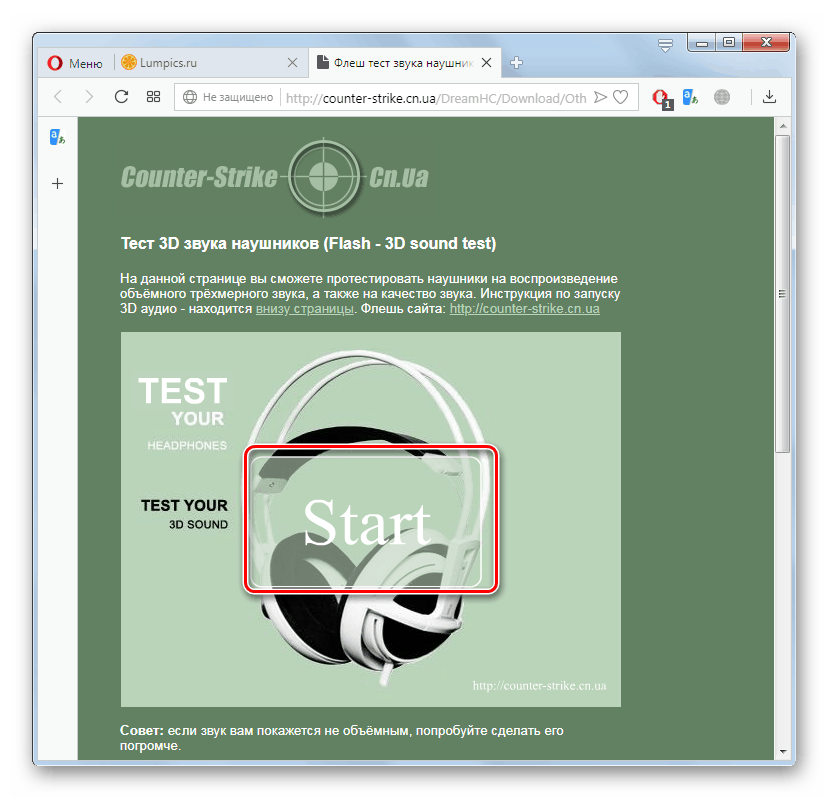Preverite slušalke na spletu
Preskušanje slušalk vam omogoča, da ugotovite, kako dobra raven zvoka lahko zagotovijo. Takšno testiranje lahko izvajate ne samo s pomočjo nameščenih programov, temveč tudi z uporabo spletnih storitev, o katerih bomo razpravljali kasneje.
Glejte tudi: Kako nastaviti slušalke z računalnikom Windows 10 , Windows 7
Storitve testiranja slušalk
Žal pa obseg spletnih storitev za testiranje slušalk ni tako velik, kot bi si želeli. Na nekaterih mestih lahko izvedete vrsto preizkusov zvočnih naprav z različnimi merili, medtem ko drugi omogočajo preverjanje samo enega parametra kakovosti. Nato bomo podrobneje razpravljali o algoritmu ukrepov na najbolj priljubljenih spletnih virih te vrste.
1. način: najboljša slušalka
Najprej razmislite o postopku za preverjanje zvočnih naprav na spletnem mestu Headphonesbest. Ta vir je informacijski portal, namenjen slušalkam, na eni strani katerega lahko izvedete različne preizkuse te zvočne opreme.
Najboljša spletna storitev za slušalke
- Ko kliknete povezavo na testno stran, boste videli več orodij za preizkušanje zvočne opreme. Prva, v obliki posnetka YouTube, vam omogoča, da preverite zgornje in spodnje meje frekvenc, ki jih reproducira zvočna naprava. Na slušalke vstavite slušalke in začnite video na običajen način s klikom na gumb za predvajanje.
- V procesu predvajanja se bo začel video, katerega frekvence se berejo v angleščini, zvok ustrezne ravni pa bo izpisan vzporedno z njim. Če na neki stopnji ne slišite spremljajočega zvoka, to pomeni, da slušalke ne podpirajo te frekvence. Zdaj lahko dobljeni rezultat preverite z navedenimi lastnostmi proizvajalca in ugotovite, ali ustrezajo resničnosti.
![Testiranje visokih in nizkih frekvenc z uporabo posnetka na spletni strani Headphonesbest v brskalniku Opera]()
Pozor! Ne smemo pozabiti, da je človeško uho sposobno zaznati le omejen obseg zvočnih frekvenc (od 20 do 20.000 Hz). Zato, ko presežete te meje, v nobenem primeru ne boste slišali ničesar, tudi na zelo kakovostnih slušalkah.
- Poleg tega lahko med igranjem istega posnetka preverite položaj tako, da snemate levo in desno.
- Nato v istem posnetku s predvajanjem glasbe preverimo širino odra, kar je ena od značilnosti zvoka.
- Ko končate s preverjanjem zvočne opreme z videoposnetkom v YouTubu, se lahko, ko greste dol, preskusite z drugim orodjem. Zlasti je mogoče preskusiti levi in desni avdio kanal. Če želite aktivirati ta test, kliknite na gumb za zagon predvajalnika, ki se imenuje »Test desnih in levih slušalk ...« .
- Potem bo v štirih sekundah najprej udaril v levo slušalko in nato v desni. Če v enem od njih ne slišite zvoka, to pomeni, da ta kanal ne deluje.
- S spodnjim orodjem lahko določite enakomerno porazdelitev zvoka med obema slušalkama. Če želite aktivirati test, kliknite na gumb za začetek igralca, ki se imenuje "2. test za 2 zvočnika ..." .
- Po tem se bo zvok predvajal v frekvenčnem območju od 20 Hz do 10 kHz. Če so slušalke v redu, bo zvok na obeh kanalih enak. Če v eni od slušalk zvok postane glasnejši kot v drugi, je to znak napake.
![Test za enakomerno porazdelitev zvoka med slušalkami na spletnem mestu Headphonesbest v brskalniku Opera]()
Pozor! Na določenem frekvenčnem območju lahko zvok postane precej neprijeten za vaše uho, zato se pripravite na neugodje.
- Na isti strani spodaj lahko preverite slušalke za širok razpon. Če želite to narediti, zaženite enega od igralcev »Preveri spodnjo mejo območja« in po koncu testa aktivirajte igralca »Preveri zgornjo mejo območja« .
- Med predvajanjem se bo štela frekvenca pasov, hkrati pa naj bodo na slušalkah dosežena ustrezna raven zvoka. Če zvoka ne slišite na določeni stopnji, to pomeni, da avdio naprava ne podpira te frekvence. To je nekakšen analog testa, ki je bil narejen z uporabo YouTube posnetka, vendar za razliko od njega v tem primeru niso preverjeni vsi frekvenčni razponi, temveč le njegova zgornja in spodnja meja, poleg tega pa vsak z ločenimi orodji. Toda ta metoda ima enako pomanjkljivost kot pri metodi z videom: omejevanje zmožnosti človeškega ušesa v razponu od 20 do 20.000 Hz.
- Naslednji predvajalnik na trenutni strani vam omogoča, da preverite membrano slušalk. Če želite aktivirati ček, kliknite na gumb.
- Začelo se bo 19-sekundno testiranje, v katerem se bodo proizvajali nizkofrekvenčni zvoki. Če test pokaže razpoke, to pomeni, da je membrana vaše naprave deformirana. Čistost in izenačenost zvoka pa, nasprotno, kažeta, da je z membransko slušalko vse v redu.
- Zadnji preskus na tej strani, kot prvi, se izvede z videoposnetkom v YouTubu. Omogoča vam testiranje slušalk za prostorski zvok. Najprej omogočite DTS in Dolby Digital Live v nastavitvah zvočne kartice in nato zaženite video.
- Med predvajanjem videa boste razumeli, ali slušalke podpirajo prostorski zvok ali ne, pri tem pa se ravna po tem, ali zvok prihaja z različnih strani ali ne.
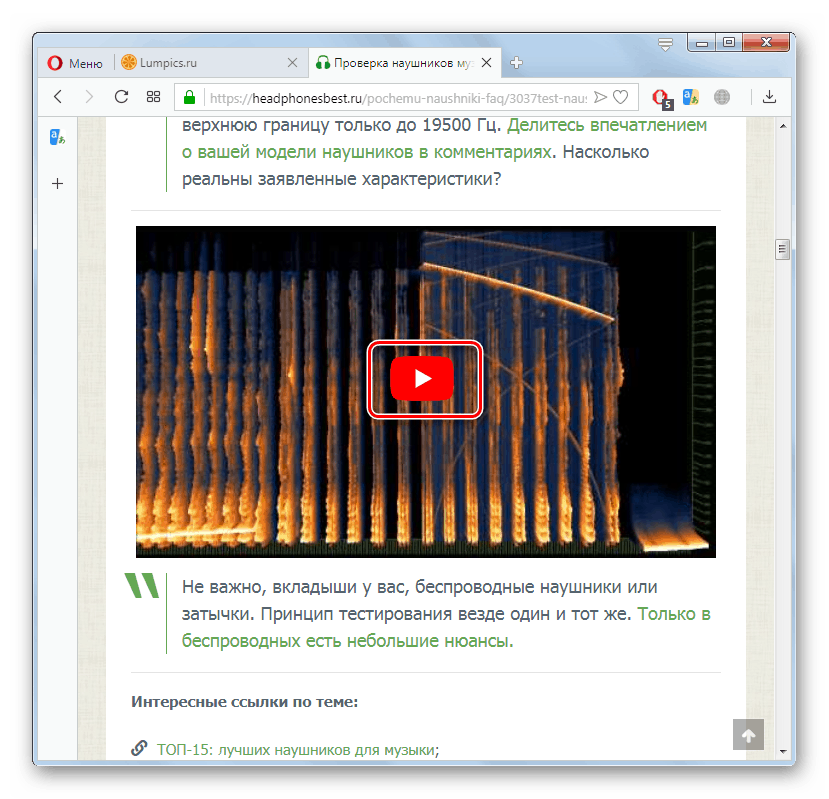
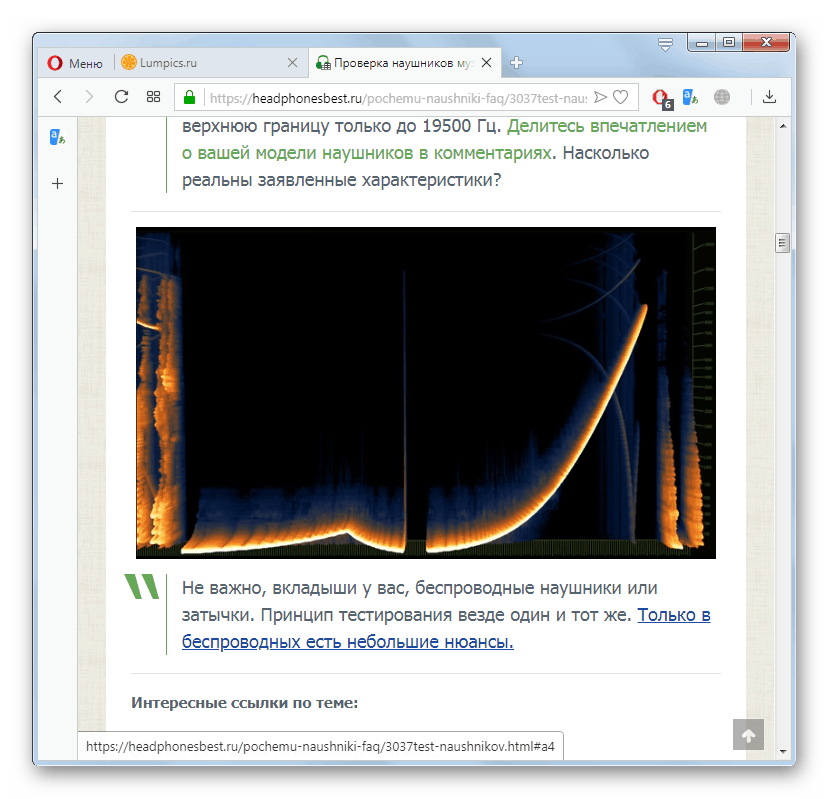
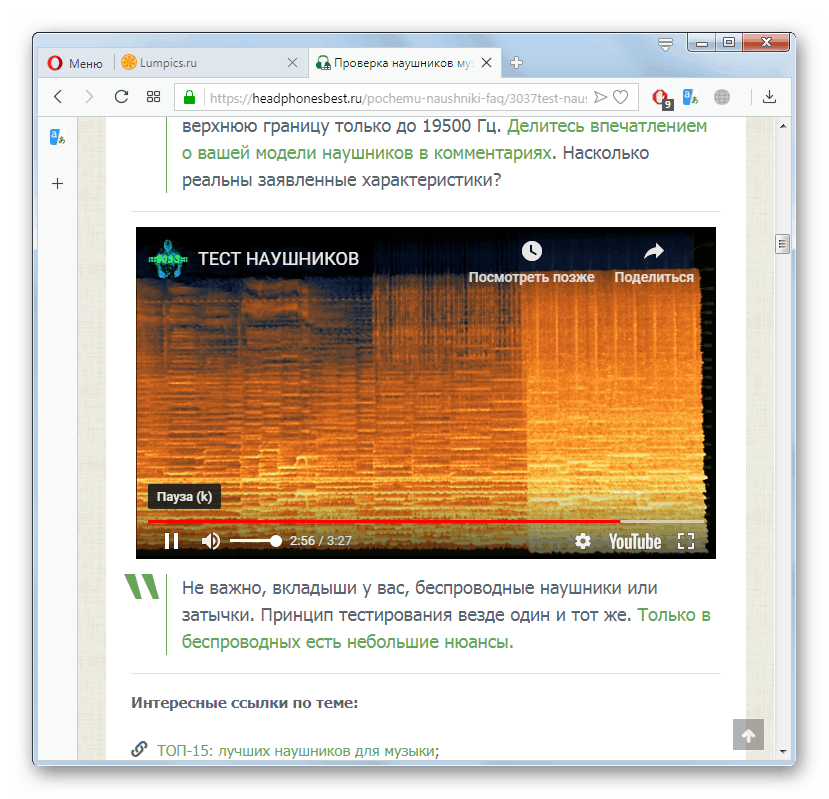
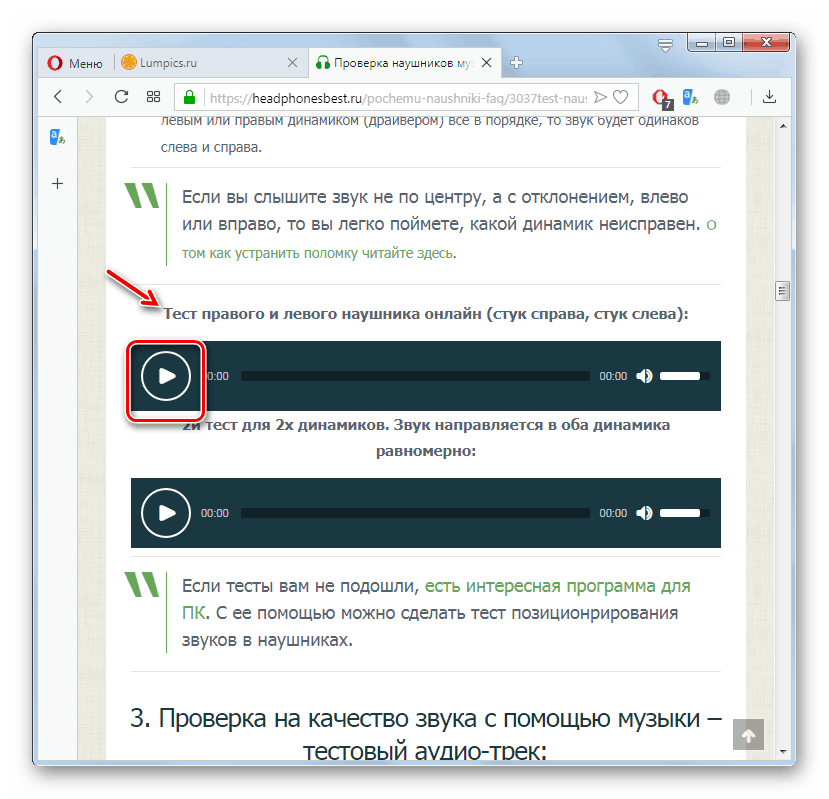

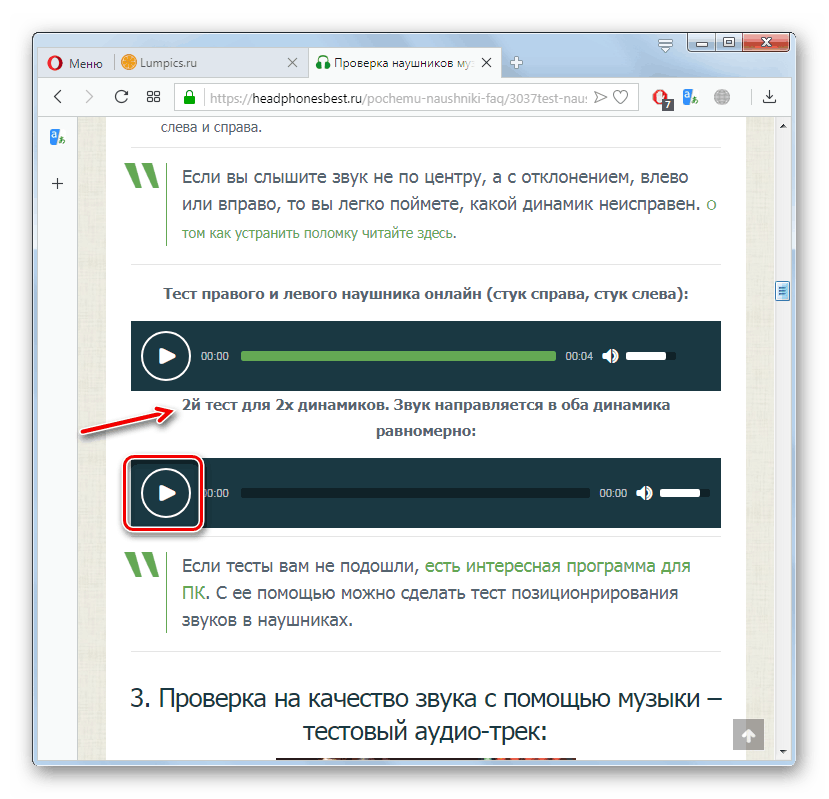
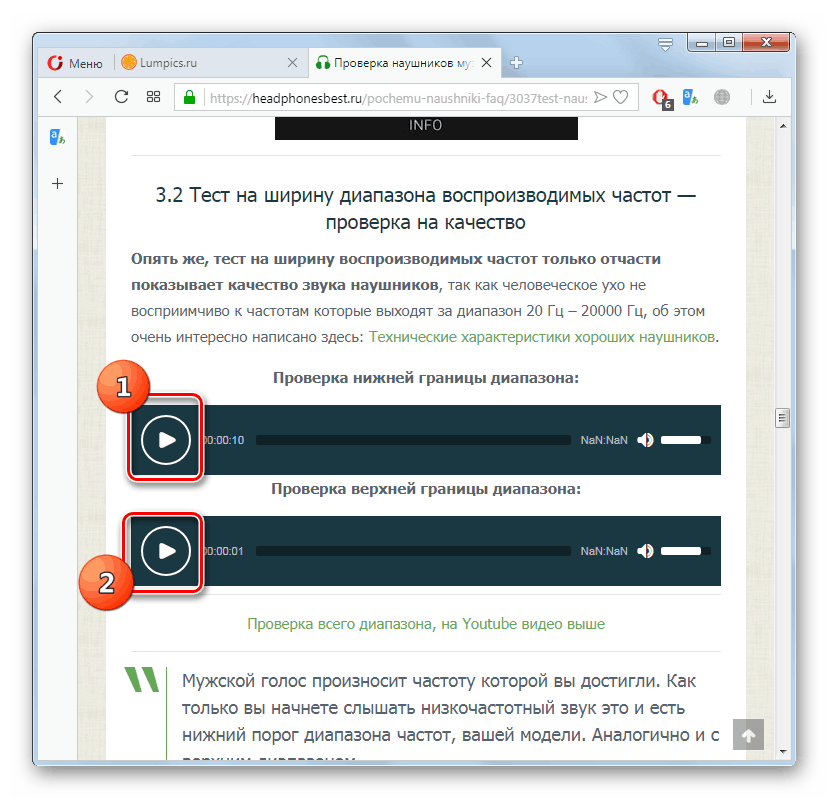
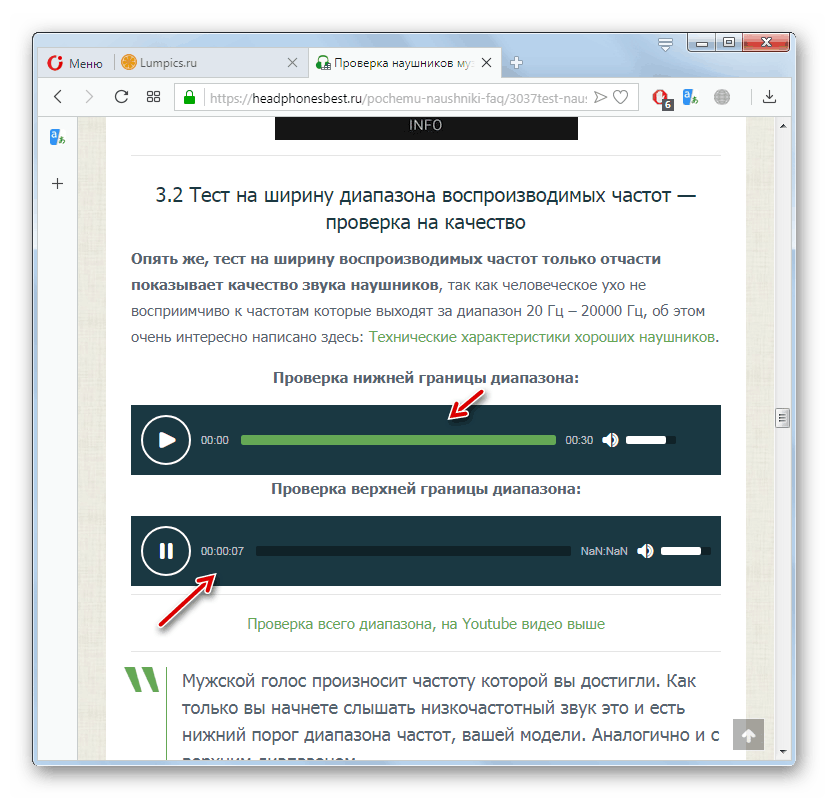

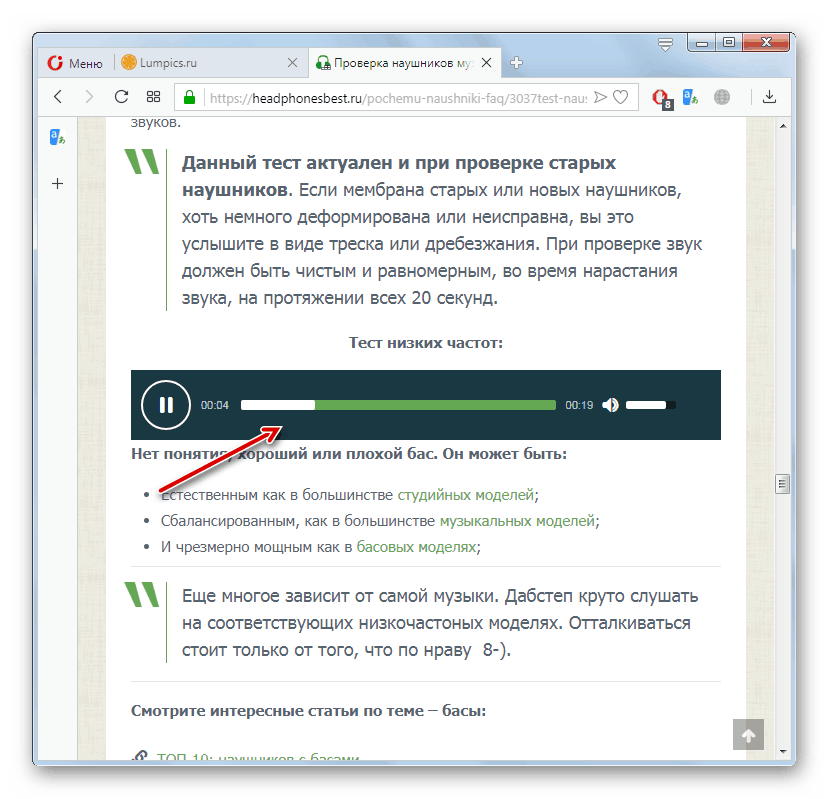
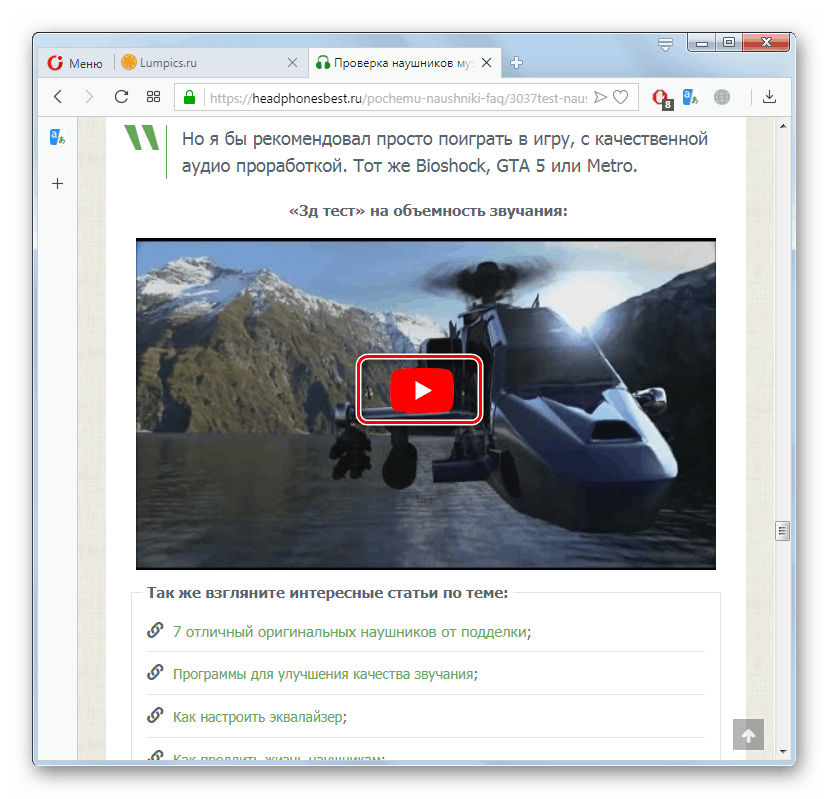
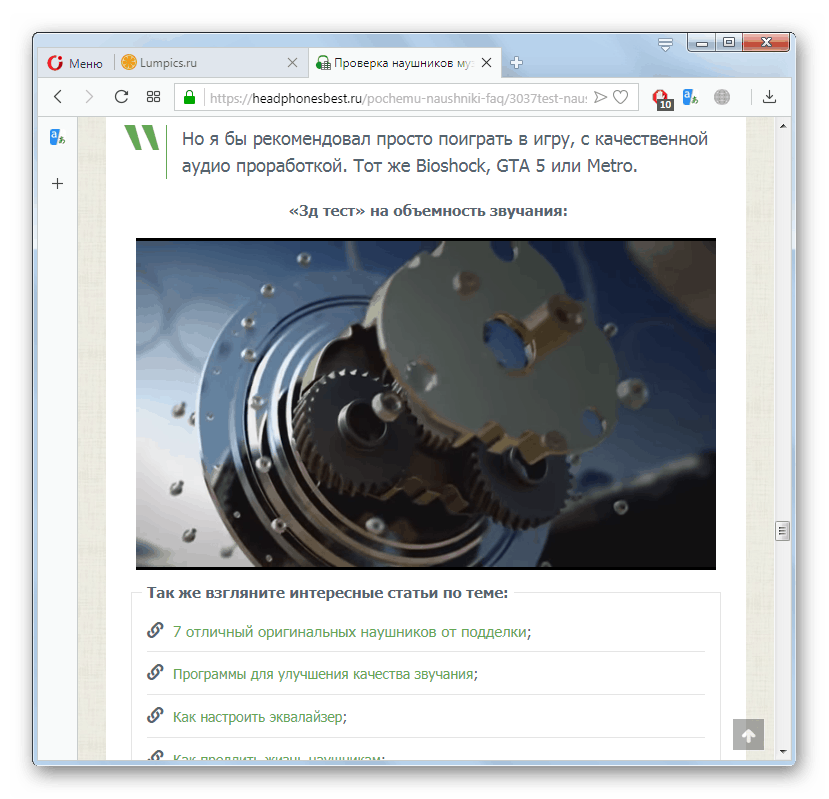
2. način: Counter Strike
Na eni od spletnih strani, posvečenih igri Counter Strike, je na voljo tudi orodje za preverjanje slušalk. Res je, da vam, za razliko od prejšnjega spletnega vira, omogoča, da preizkusite le glasnost (3D test). Nato bomo podrobno preučili algoritem ukrepov za izpolnitev te naloge.
Spletna storitev Counter Strike
- Ko se premaknete na ciljno stran za preskušanje, zgornja povezava odpre okno s predvajalnikom videoposnetkov. V njem kliknite gumb »Start« , da začnete testiranje.
![Izvajanje 3D testa na spletni strani Counter Strike v brskalniku Opera]()
Pozor! Ta predvajalnik deluje na tehnologiji Adobe Flash. Mnogi sodobni brskalniki menijo, da je ta tehnologija vir dodatnih ranljivosti, zato boste morda morali omogočiti izvajanje tega skripta v nastavitvah brskalnika.
- Začel se bo 3D test, v katerem se bodo predvajali zvoki hoje in tresljajev. Če se objavljajo izmenično z različnih strani, to pomeni, da so slušalke primerne za reprodukcijo prostorskega zvoka. V nasprotnem primeru ta avdio naprava ne podpira te funkcije.
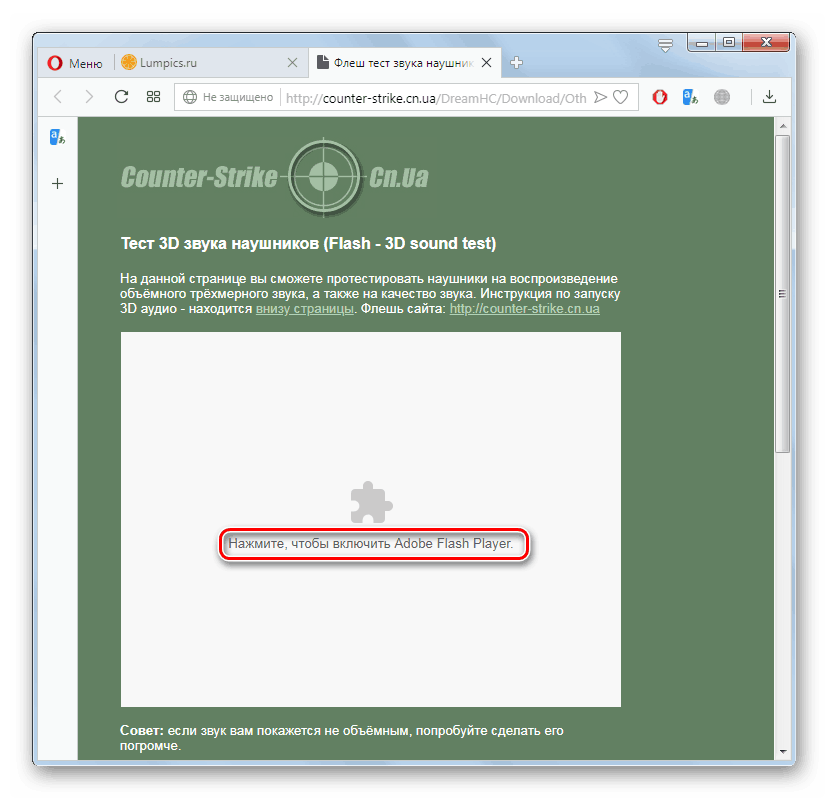
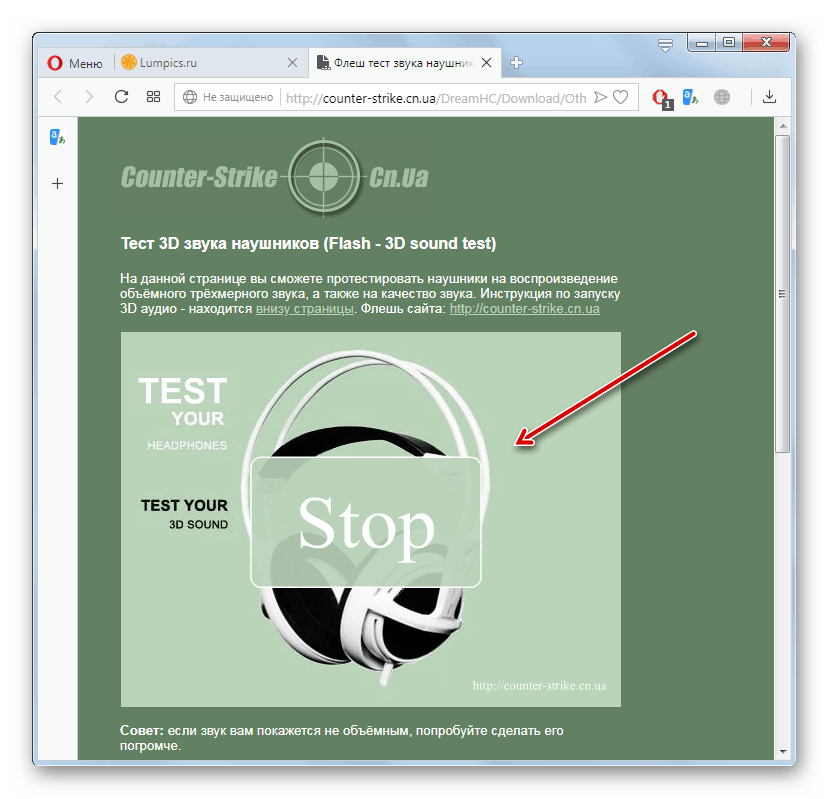
Pogledali smo dva priljubljena spletna vira za preverjanje slušalk. Če želite preveriti samo podporo za prostorski zvok, vam bo ustrezala storitev, ki jo ponuja spletna stran Counter Strike. Če je potrebno izvesti celovito testiranje, potem uporabite orodja na portalu Headphonesbest.